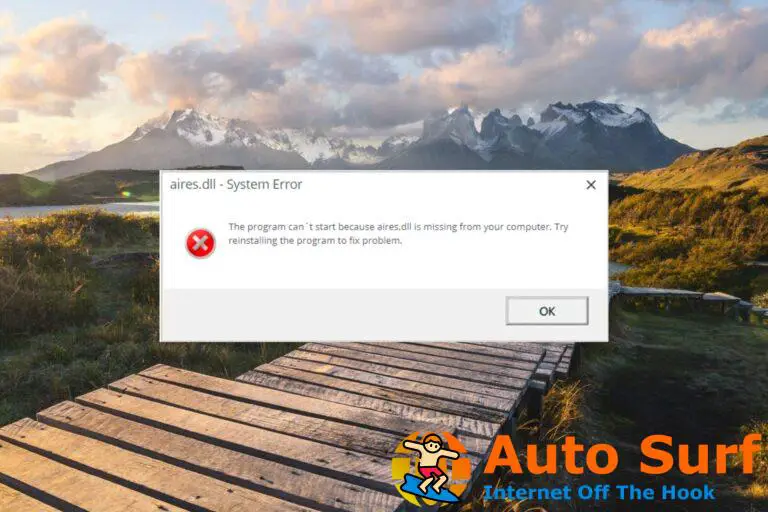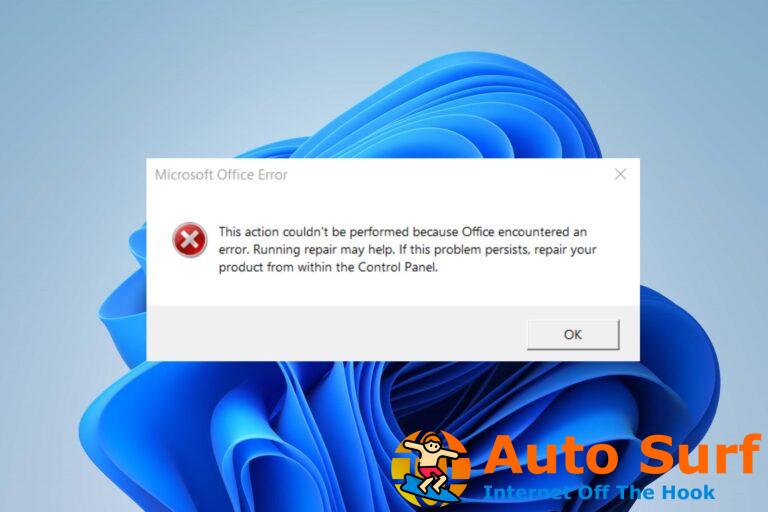- Si TeamViewer no se abre en Windows 10, es posible que solo esté relacionado con la resolución de su pantalla.
- Algunas veces, TeamViewer no se abre debido a una configuración de registro defectuosa o incorrecta.
- Si usted tiene TeamViewer falla en Windows 10 todo el tiempo, sugerimos probar una aplicación alternativa.
- Windows tiene un solucionador de problemas que puede usar para solucionar problemas de TeamViewer, pero puede que no sea suficiente.
Windows 10 es la segunda versión de Windows más popular entre los usuarios y muchas grandes empresas de software crearon programas que son compatibles con ella.
Uno de ellos es TeamViewer, que los usuarios informaron que no pueden usar después de actualizar sus sistemas a Windows 10.
¿Cómo solucionar problemas de TeamViewer en Windows 10?
- Baja resolución de pantalla
- Modifique su registro
- Ejecute el Solucionador de problemas de Windows
- Actualizar Windows
- Usar otra aplicación de escritorio remoto
1. Resolución de pantalla más baja

Antes de empezar a hacer cosas complicadas, deberíamos probar las sencillas.
Algunos usuarios informan que no tuvieron ningún problema con la versión anterior del sistema operativo, pero después de realizar una actualización, la pantalla se volvía negra cada vez que intentaban acceder a otra computadora.
Informaron que simplemente bajaron la resolución de la pantalla de la computadora host y todos los problemas se resolvieron.
2. Modifique su Registro
- Crear DisableDuplicationAPI como Dword, un valor de 1 (si no sabe cómo hacerlo, busque soporte de microsoft)
- Hacer clic Comienzoescribe regeditar en el Búsqueda cuadro, y luego presione Entrar.
- Ir
HKEY_LOCAL_MACHINE\SOFTWARE\WOW6432NODE\TEAMVIEWER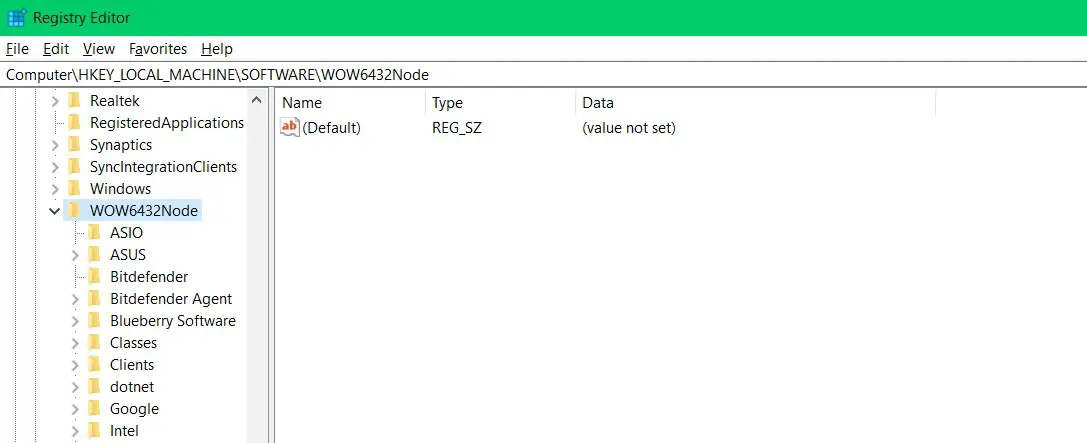
- Ir Archivo > Exportar y luego agregar DisableDuplicationAPI a su registro.
- Después de eso, cierre el Registro Editar ventana.
- Hacer clic Comienzoescribe servicios.msc en el cuadro de búsqueda y, a continuación, presione Entrar.
- Busque el proceso de TeamViewer, haga clic derecho en el servicio y presione reiniciar.
NOTA
Si no hay una clave de TeamViewer, cree una clave de registro como solución alternativa para ejecutar el software correctamente.
3. Ejecute el Solucionador de problemas de Windows
- Abre las ventanas Ajustes.
- Ir Actualización y seguridad, entonces a Solucionar problemas.
- Desplácese hacia abajo para Aplicaciones de la Tienda Windows y ejecuta el Bombero.
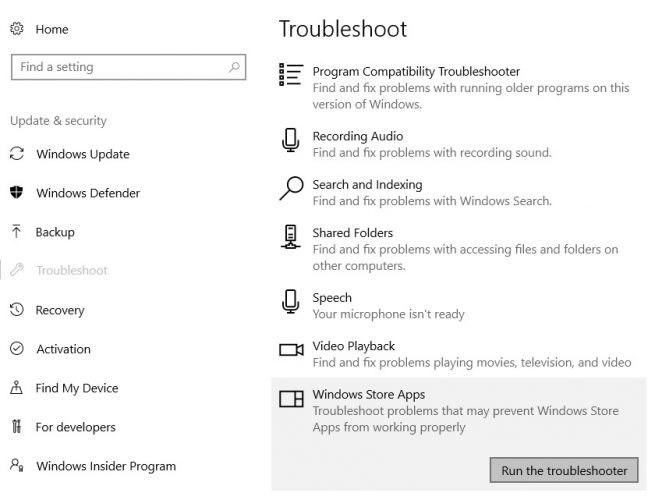
Inicie TeamViewer y verifique si la aplicación funciona sin problemas ahora y si tiene acceso a todas sus funciones.
Esto es válido si descargaste TeamViewer de la tienda de Microsoft.
4. Actualizar Windows
Asegúrese de estar ejecutando las últimas actualizaciones del sistema operativo Windows en su máquina. Como recordatorio rápido, Microsoft implementa constantemente actualizaciones de Windows para mejorar la estabilidad del sistema y solucionar varios problemas.
Para acceder a la sección de Windows Update, simplemente puede escribir actualizar en el cuadro de búsqueda. Este método funciona en todas las versiones de Windows. Luego vaya a Windows Update, busque actualizaciones e instale las actualizaciones disponibles.

Después de aplicar una de estas soluciones, debería poder ejecutar TeamViewer en su Windows 10 sin ningún problema.
Pero si cambiar la resolución o crear una clave de registro alternativa no ayudó, o si tiene otros comentarios o sugerencias, nos gustaría saberlo en la sección de comentarios a continuación, así que exprésese si quiere o necesita. .
Además, puede ser una buena idea descargar la última versión de TeamViewer para asegurarse de tener todas las actualizaciones.
Además, consulte este artículo anterior que contiene algunas sugerencias que aún pueden ser útiles.
5. Use otra aplicación de escritorio remoto
Si ninguno de los esfuerzos anteriores produce un resultado, le recomendamos encarecidamente que utilice otra herramienta para el acceso remoto.
La versión gratuita de Mikogo permite compartir pantalla uno a uno, conferencias de audio, control remoto, transferencia de archivos y chat a través de un navegador.
También preparamos una pista destacada de las 5 mejores herramientas de solución de problemas remotos para Windows 10 con soporte de terceros, que siempre es una buena opción. Ejecutar una solución de problemas en su PC ayudará a eliminar cualquier riesgo o error
Si logró solucionar los problemas de TeamViewer con otro método, nos gustaría saberlo. Utilice la sección de comentarios para ponerse en contacto y contarnos más.



![Qué hacer si Windows 10/11 HDR no se enciende [Easy Fix] Qué hacer si Windows 10/11 HDR no se enciende [Easy Fix]](https://auto-surf.ro/wp-content/uploads/Que-hacer-si-Windows-1011-HDR-no-se-enciende-Easy-768x512.jpg?v=1644842682)